YouTubeが2018年11月14日より開始した有料サービス『YouTube Premium(
ユーチューブ プレミアム)』。月額制で広告排除やバックグラウンド再生など、誰にとっても実用的な特典が得られます。
ちなみに海外ですでにリリースされていた『YouTube Red』とは本サービスのことで、2018年5月から名称が変わりました。
本記事では加入方法や料金、特典の詳細など、『YouTube Premium』の使い方を解説。加入を考えている方は参考にしてください。
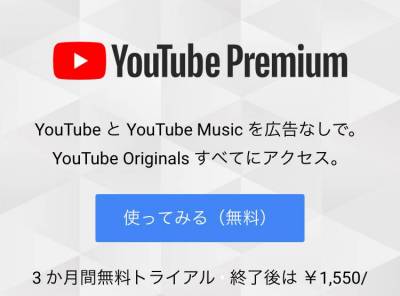
【2018年版】広告なし・オフライン再生『YouTube Premium』徹底ガイド 料金、加入方法など
『YouTube Premium』の特典
YouTubeユーザーなら間違いなく喜べるであろう実用的な特典が盛りだくさん。PCブラウザ、スマホアプリ、対応テレビなどいずれのデバイスにも適用されます。
広告なし
動画再生前に流れる広告やバナー広告などが全て非表示になります。
ちなみに広告収入を稼ぐYouTuberはどうなるかというと、プレミアムメンバーの会費が一部分配されるとのこと。YouTube Premiumが広まったとしても収益が無くなるわけではないようです。
YouTube Premium でもクリエイターは収益を受け取れますか?
- はい、もちろんです。YouTube Premium は、既存の広告による収益源に加えて、クリエイターの 2 つ目の収益源となります。
収益額はどのようにして決まるのですか?
- 現在、YouTube Premium の料金から得られる新しい収益は、YouTube Premium ユーザーによるコンテンツの再生時間に基づいて、動画クリエイターの皆様に分配されます。YouTube の広告ビジネスと同様に、収益のほとんどはクリエイターの皆様が受け取ります。
オフライン再生
あらかじめ動画をダウンロードし、オフライン環境でも再生できるようになります。
オフライン再生の使い方は次の通り。
ダウンロード方法:動画再生ページにて[オフライン]ボタンをタップ
▲初回保存時には画質を選択する。
▲ボタンが点灯すればダウンロード完了。
DLした動画の再生方法:[ライブラリ]→[オフライン]から視聴
▲保存した動画の一覧。
DLした動画の削除方法:[ライブラリ]→[オフライン]から不要な動画を選択
▲オフライン動画横の3点マークを選択。
▲保存した動画を削除するほか、再生リストへの追加なども可能。
ストレージ容量の確認方法:[アカウント]→[設定]から
バックグラウンド再生
他のアプリを起動したりスマホを画面ロックしたりしても、音声がバックグラウンドで流れ続けるようになります。
他のアプリを起動しても再生が止まらないのが嬉しいですし、作業用BGMとして音楽をバックグラウンドで流し続けられるメリットもあります。
▲設定でバックグラウンド再生のオン・オフを切り替えることも可能。
▲ヘッドフォンを付けているときのみバックグラウンド再生を許可するオプションもある。
YouTubeの関連サービスにも特典を適用
広告なし、オフライン再生、バックグラウンド再生の特典は、YouTubeの関連サービスであるYouTube Music、YouTube Gaming、YouTube Kidsにも適用されます。
▲DL時の画質やバックグラウンド再生の有無は設定で切り替えられる。
『YouTube Music』とは
今回のプレミアムサービスと同時に新しくリリースされた新サービス。YouTubeにアップされているアーティストの公式MVやライブ映像などを、音楽プレイヤーで再生するように楽しめます。
『YouTube Gaming』とは
ゲーム実況動画、特にライブ配信に重きを置いたサービス。動画視聴の方法はYouTubeと同じですが、ゲームタイトル別に動画が整理されていたり、好きな実況者を金銭的に支援する機能が用意されていたりと「ゲーム実況」をより楽しみやすい場が構築されています。
『YouTube Kids』とは
幼児向けのコンテンツに特化したYouTube。YouTube本体から過激な動画を省き、幼児にでも安心して見せられる動画だけを抽出したアプリです。
『YouTube Originals』が利用可能に
人気のスターによるオリジナル動画を視聴できるサービス。YouTube本体の動画とはまた別で、主に映画仕立ての本格的な動画が公開されています。
ただし現状ではコンテンツの製作者がほぼ英語圏のYouTuberに限られており、日本人向けのコンテンツはまだまだ少数。
12月12日にははじめしゃちょー主演ドラマ「THE FAKE SHOW」、YouTubeでも大きな話題になったホラーシリーズ「隙間男」、SEKAI NO OWARIとマーベル・コミックがコラボした「ReIMAGINE」が公開されます。
『Google Play Music』が追加料金なしで利用可能に
『YouTube Music』と被りますが、こちらも同じく音楽ストリーミングサービスです。今のところ提供されている楽曲やアプリの仕様が異なりますが、今後は『YouTube Music』側に統合していく予定とのこと。
すでに『Google Play Music』に加入しているユーザーは、いったん解約してから『YouTube Premium』に申し込んでください。サービスが重複し二重課金となるのを防ぐためです。
『YouTube Premium』の料金
料金は月額1,180円(税込)。3ヶ月間の無料トライアルが用意されています。
ただしiOSのYouTubeアプリで決済すると月額1,700円と高くなるので、PCブラウザ等から申し込むほうがおすすめ。
また家族5人(5アカウント)とプレミアム特典を共有できるファミリープランは月額1,780円。こちらの無料トライアルは1ヶ月のみです。
『YouTube Premium』登録方法
料金の項目で説明した通り、iPhoneアプリを経由すると料金が高くなるため(Androidアプリなら料金変わらず)Webブラウザから申し込むのがおすすめです。
Webブラウザでの登録方法
PCのブラウザ、スマホのブラウザどちらからでも申し込み可能。
スマホブラウザを使う場合、YouTubeアプリがインストールされたままだと操作の途中でアプリ側へ飛ばされることがあるので、一時的にアンインストールしておくと作業しやすいです。
1. 『YouTube Premium』のTOPページにアクセス
2. [使ってみる(無料)]を選択
3. 決済情報を入力(クレジットカードまたはPayPal)
4. 登録完了。3ヶ月間の無料トライアルが始まる
「YouTube Premium へようこそ!メンバー登録が完了しました。数々の特典をご利用ください」と表示されれば完了です。
iOSアプリでの登録方法
1. アカウントページへアクセス
▲ホーム画面右上にある自分のアイコン画像をタップ。
2. [YouTube Premiumを購入]を選択
3. [使ってみる(無料)]を選択
4. 承認して決済
▲他のページでは月額1,550円という表記になっているものの、実際の課金額は1,700円と表示されているので注意。
5. 登録完了。3ヶ月間の無料トライアルが始まる
『YouTube Premium』の解約方法
Webブラウザでの解約方法
1. YouTubeの有料メンバーシップページにアクセス
2. [メンバーシップを解約]を選択
3. [解約]を選択
「YouTube Premium を解約しますか?」との確認が出るので[解約]を選択。
4. 解約完了。トライアル期間終了時まで特典は継続する
「メンバーを解約しました。請求対象期間が終わるまでは、YouTube Premiumの特典をご利用いただけます。」と案内が表示されれば解約完了です。
iOSアプリでの解約方法
1. アカウントページへアクセス
2. [有料メンバーシップ]を選択
3. [管理]を選択
4. [Appleの登録内容の管理]を選択
5. YouTube Premiumの[登録をキャンセルする]を選択
6. 解約完了。トライアル期間終了時まで特典は継続する
YouTubeヘビーユーザーであればあるほど価値あるプレミアム
価格は月額1,000円超えと安いわけではないものの、広告排除やバックグラウンド再生など間違いなく快適な機能が使い放題、さらにGoogle Play ミュージックも付いているとあって、YouTubeヘビーユーザーなら十分検討する価値はあるのではないでしょうか。
まずは無料トライアルで、その快適さを体験してみてください。